Google Translate
ŠIS SERVISS VAR SATURĒT GOOGLE NODROŠINĀTUS TULKOJUMUS. GOOGLE NESNIEDZ NEKĀDAS TIEŠAS VAI NETIEŠAS GARANTIJAS SAISTĪBĀ AR TULKOJUMIEM, TOSTARP UZ JEBKĀDAS GARANTIJAS ATTIECĪBĀ UZ TULKOJUMU PAREIZĪBU, TICAMĪBU, KĀ ARĪ JEBKĀDAS NETIEŠAS GARANTIJAS ATTIECĪBĀ UZ PIEMĒROTĪBU PĀRDOŠANAI, PIEMĒROTĪBU KONKRĒTAM MĒRĶIM UN AUTORTIESĪBU IEVĒROŠANU.
Korporācijas Nikon (turpmāk „Nikon”) atsauces vadlīnijas jūsu ērtībai ir tulkotas, izmantojot tulkošanas programmatūru, ko darbina Google Translate. Ir pieliktas saprātīgas pūles, lai nodrošinātu pareizu tulkojumu, tomēr automatizētās tulkošanas sistēmas nav nedz perfektas, nedz arī paredzētas, lai ar tām aizstātu cilvēkus. Tulkojumi tiek piegādāti kā Nikon atsauces vadlīniju serviss, un tie tiek piegādāti „kā ir”. Netiek sniegtas kādas tiešas vai netiešas garantijas attiecībā uz jebkādu tulkojumu, kas veikti no angļu valodas jebkurā citā valodā, precizitāti, ticamību vai pareizību. Tulkošanas programmatūras ierobežojumu dēļ daļa satura (piemēram, attēli, video, Flash utt.) var nebūt pārtulkota precīzi un pareizi.
Oficiālais teksts ir atsauces vadlīniju angļu valodas versija. Jebkādas neatbilstības vai atšķirības nav saistošas, un tām nav juridiskas ietekmes attiecībā uz atbilstību paredzētajiem mērķiem vai to izpildi. Ja rodas jebkādi jautājumi saistībā ar tulkotajās atsauces vadlīnijā sniegtās informācijas pareizību, skatiet vadlīniju versiju angļu valodā, kas ir to oficiālā versija.
Kameras daļas
Kameras korpuss

- Atbrīvošanas režīma skalas fiksatora atbrīvošana ( 0 Atbrīvošanas režīms )
- BKT poga ( 0 Bracketing (paketēšana ))
- c poga ( 0 Zibspuldzes režīmi )
- Stereo mikrofons (video filmēšanai; 0 Video filmēšana )
- Video ierakstīšanas poga ( 0 Video filmēšana )
- S ( Q ) poga ( 0 ISO jutība )
- E poga ( 0 Ekspozīcijas kompensācija )
- Cilpa kameras siksnai ( 0 Siksniņas piestiprināšana )
- E (fokālās plaknes atzīme; 0 Fokālās plaknes atzīme un atloka aizmugures attālums )
- Vadības panelis ( 0 Vadības panelis , Vadības panelis )
- GNSS antena ( 0 atrašanās vietas dati )
- Piederumu pieslēgvieta (papildu zibspuldzei; 0 Kamerai pievienotas zibspuldzes lietošana , Saderīgās zibspuldzes )
- I poga ( 0 Uzņemšanas režīma izvēle )
- c poga ( 0 Atbrīvošanas režīms )

- Ieslēgšanas/izslēgšanas slēdzis ( 0 Kameras iestatīšana , Fotografēšana )
- Aizvara atbrīvošanas poga ( 0 Fotografēšana )
-
AF palīggaismotājs ( 0 AF palīggaismotājs , a12: iebūvēts AF palīggaismotājs )
Sarkano acu efekta samazināšanas spuldze ( 0 Zibspuldzes režīmi )
Pašizgaismojuma taimera lampiņa ( 0 Pašizgaismojuma taimera lietošana ( E ) )
- M poga ( 0 Monitora režīma poga un acs sensors , Monitora režīma izvēles ierobežošana )
- Zibspuldzes sinhronizācijas pieslēgvietas vāciņš
- Desmit kontaktu tālvadības pieslēgvietas vāciņš
- Mikrofona, austiņu un Ethernet savienotāju pārsegs
- USB un HDMI savienotāju pārsegs
- Fokusa režīma poga ( 0 Fokuss )
- Akumulatora nodalījuma vāka fiksators ( 0 Akumulatora ievietošana )
- Akumulatora nodalījuma vāks ( 0 Akumulatora ievietošana )
- Objektīva stiprinājuma atzīme ( 0 Objektīva piestiprināšana )
- Zibspuldzes sinhronizācijas terminālis ( 0 Sinhronizācijas terminālis )
- Desmit kontaktu tālvadības terminālis ( 0 tālvadības termināļu piederumi )
- Uzlādes lampiņa ( 0 Uzlādes maiņstrāvas adapteris: uzlāde )
- Ethernet savienotājs ( 0 Ethernet savienojumi , Ethernet )
- Savienotājs ārējam mikrofonam ( 0 mikrofoni )
- Austiņu savienotājs ( 0 Austiņu skaļums )
- HDMI savienotājs ( 0 Savienošana ar HDMI ierīcēm )
- USB savienotājs ( 0 datori: savienojuma izveide, izmantojot USB , USB barošanas avots )
- Korpusa vāciņš ( 0 Objektīva pievienošana )

- Mikrofons (balss piezīmēm; 0 Balss piezīmju ierakstīšana )
- U poga ( 0 Baltā balanss )
- T poga ( 0 Attēla kvalitātes pielāgošana )
- b poga ( 0 Balss piezīmju ierakstīšana )
- Tīkla indikators ( 0 Savienojuma statuss , Savienojuma statuss )
- Monitors ( 0 Skārienvadība , Skāriena slēdzis )
- Skaļrunis ( 0 video atskaņošanas vadīklas )
- Okulāra atbrīvošanas mehānisms ( 0 skatu meklētāja okulāra piederumi )
- O ( Q ) poga ( 0 Nevēlamu attēlu dzēšana , Attēlu dzēšana )
- g ( Fn4 ) poga ( 0 Attēlu vadības , Attēlu aizsardzība pret dzēšanu )
- Atbrīvošanas režīma skala ( 0 Atbrīvošanas režīms )
- Gumijas okulāra aizsargs ( 0 skatu meklētāja okulāra piederumi )
- Skatu meklētājs ( 0 Skatu meklētājs )
- Acu sensors ( 0 Monitora režīma poga un acu sensors )

- Dioptriju regulēšanas vadība ( 0 Dioptriju regulēšanas vadība )
- Poga DISP ( 0 Displeja izvēle , Displeja izvēle )
- Foto/video atlasītājs ( 0 Fotografēšana , Video filmēšana )
- AF-ON poga ( 0 Fokusa fiksēšana ar AF-ON pogu )
- Apakškomandu kursortaustiņš ( 0 Apakškomandu kursortaustiņš , Fokusa fiksators , Automātiskās ekspozīcijas fiksators )
- Galvenā komandu skala ( 0 f5: Skalas rotācija pretējā virzienā )
- i poga ( 0 i poga ( i izvēlne) , i poga (atskaņošanas režīms) )
- J poga ( 0 Izvēlņu lietošana )
- Multiselektors ( 0 Izvēlņu lietošana )
- X poga ( 0 Manuālā fokusēšana , Sīktēlu atskaņošana , Atskaņošanas tālummaiņa )
- G poga ( 0 G poga )
- K poga ( 0 Atskaņošana , Attēlu skatīšana )
- W ( Q ) poga ( 0 d (palīdzības) ikona , sīktēlu atskaņošana , atskaņošanas tālummaiņas izmantošana )
- AF-ON poga vertikālai uzņemšanai ( 0 Fokusa fiksēšana ar AF-ON pogu )
- Galvenā komandu skala vertikālai uzņemšanai ( 0 f5: Skalas rotācija pretējā virzienā )
- Vertikālās fotografēšanas kursortaustiņš ( 0 Portreta (“vertikālā”) orientācija )
- Atmiņas kartes piekļuves indikators ( 0 Atmiņas kartes piekļuves indikators , Atmiņas kartes piekļuves indikators )
- i poga vertikālai uzņemšanai ( 0 i poga ( i izvēlne) , i poga (atskaņošanas režīms) )
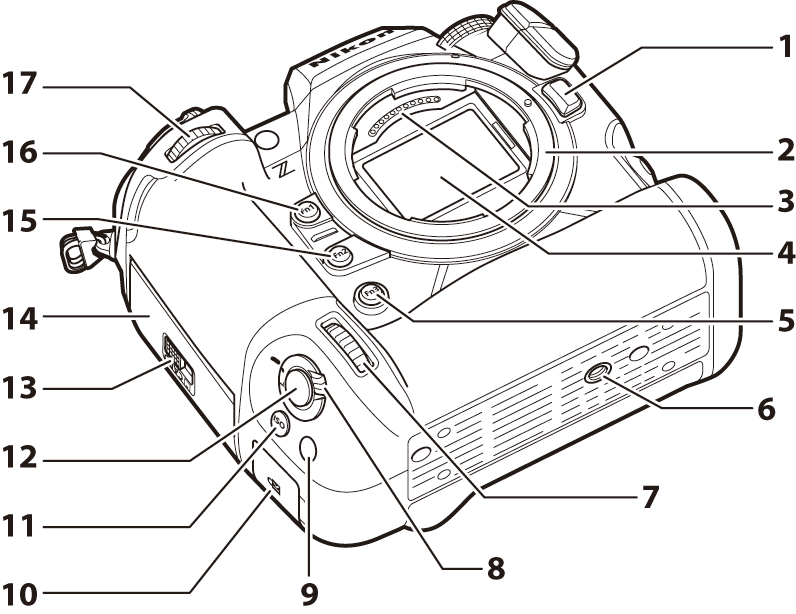
- Objektīva atbrīvošanas poga ( 0 Objektīvu noņemšana )
- Objektīva stiprinājums ( 0 Objektīva piestiprināšana , Fokālās plaknes atzīme un atloka aizmugures attālums )
- CPU kontakti
- Attēla sensors ( 0 Attēla sensora tīrīšana )
- Fn3 poga
- Statīva ligzda
- Apakškomandu skala vertikālai uzņemšanai ( 0 f5: Skalas rotācija pretējā virzienā )
- Aizvara atbrīvošanas pogas fiksators vertikālai uzņemšanai ( 0 Fotogrāfiju kadrēšana portreta (“vertikālā”) orientācijā )
- Fn poga vertikālai fotografēšanai
- Drošības slots (pretaizdzīšanas kabelim; 0 Drošības slots )
- S poga vertikālai uzņemšanai ( 0 ISO jutība )
- Slēdža atbrīvošanas poga vertikālai fotografēšanai
- Atmiņas kartes slota vāka fiksators ( 0 Atmiņas karšu ievietošana )
- Atmiņas kartes slota vāciņš ( 0 Atmiņas karšu izņemšana )
- Fn2 poga ( 0 Attēla apgabala iestatījumu pielāgošana )
- Fn1 poga
- Apakškomandu skala ( 0 f5: Skalas rotācija pretējā virzienā )
Nepieskarieties attēla sensoram vai sensora aizsargam
Nekādā gadījumā nedrīkst bakstīt vai spiest uz attēla sensoru vai sensora aizsargu ( 0 Sensora aizsarga darbība pēc izslēgšanas ), kā arī nedrīkst pakļaut tos spēcīgām gaisa plūsmām no pūtēja. Šī piesardzības pasākuma neievērošana var saskrāpēt vai citādi sabojāt sensoru vai aizsargu. Informāciju par attēla sensora tīrīšanu skatiet sadaļā “Attēla sensora tīrīšana” ( 0 Attēla sensora tīrīšana ).
Monitora leņķi var regulēt.






Šī produkta sērijas numuru var atrast, atverot monitoru.
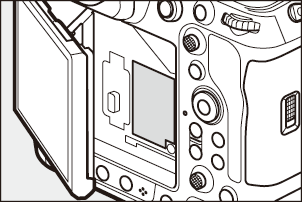
Ja iespējams, izmantojot atrašanās vietas datu pakalpojumus, uzturieties atklātā vietā. Lai nodrošinātu vislabāko uztveršanu, turiet antenu pavērstu pret debesīm.
Pagriežot ieslēgšanas/izslēgšanas slēdzi uz D , tiek aktivizēts pogu un vadības paneļa (LCD apgaismojuma) fona apgaismojums. Fona apgaismojums paliks ieslēgts dažas sekundes pēc ieslēgšanas/izslēgšanas slēdža atlaišanas. Fona apgaismojums izslēdzas, kad slēdzis tiek pagriezts uz D otro reizi vai aizvara atbrīvošanas poga tiek nospiesta līdz pusei. Pogu fona apgaismojuma aktivizēšana atvieglo kameras lietošanu tumsā.
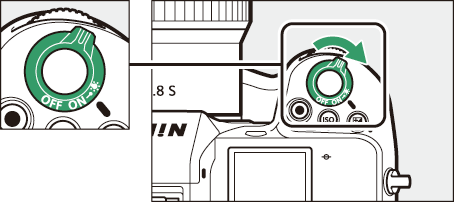
Drošības slots kalpo kā piestiprināšanas punkts trešo pušu pretaizdzīšanas kabeļiem. Tas ir saderīgs un paredzēts lietošanai ar Kensington drošības kabeļu slēdzenēm. Lai iegūtu papildinformāciju, skatiet drošības kabeļu slēdzenes komplektācijā iekļauto dokumentāciju.
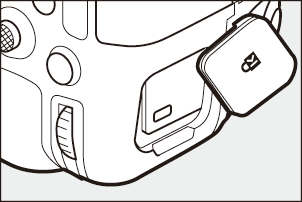
Vadības panelis
Vadības panelis iedegas, kad kamera ir ieslēgta. Pēc noklusējuma tiek parādīti šādi indikatori . Pilnu indikatoru sarakstu, kas var tikt parādīti, skatiet nodaļas “Tehniskās piezīmes” sadaļā “Kameras displeji ”.
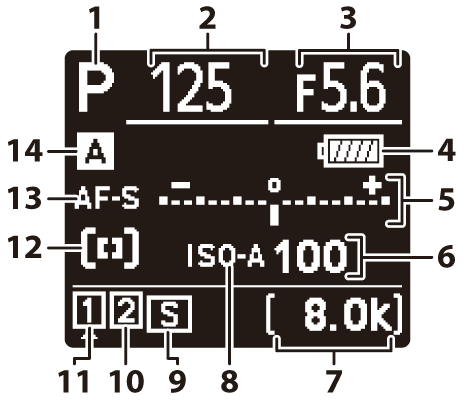
- Uzņemšanas režīms ( 0 Uzņemšanas režīma izvēle )
- Aizvara ātrums ( 0 S (Aizvara prioritātes automātiskais režīms) , M (Manuālais režīms) )
- Apertūra ( 0 A (automātiskais diafragmas prioritātes režīms) , M (manuālais režīms) )
- Akumulatora indikators ( 0 akumulatora līmenis )
-
Ekspozīcijas indikators
- Ekspozīcija ( 0 ekspozīcijas indikatori )
- Ekspozīcijas kompensācija ( 0 Ekspozīcijas kompensācija )
- Kadra izmērs un ātrums ( 0 video kadru izmēra un ātruma opcijas )
- ISO jutība ( 0 ISO jutība )
-
Atlikušo kadru skaits ( 0 Atlikušo kadru skaits , Atmiņas kartes ietilpība )
Pieejamais ierakstīšanas laiks ( 0 Video filmēšana )
-
ISO jutības indikators ( 0 ISO jutība )
Automātiskās ISO jutības indikators ( 0 Automātiskā ISO jutības vadība )
- Atbrīvošanas režīms ( 0 Atbrīvošanas režīms )
- Atmiņas kartes ikona (2. slots; 0 2. slotā esošās kartes loma )
- Atmiņas kartes ikona (1. slots; 0 2. slotā esošās kartes loma )
- AF apgabala režīma indikators ( 0 AF apgabala režīms )
- Fokusa režīms ( 0 Fokusa režīms )
- Uzņemšanas izvēlnes krātuve ( 0 Uzņemšanas izvēlnes krātuve )
Monitors
Pēc noklusējuma iestatījumiem monitorā tiek rādīti šādi indikatori. Pilnu indikatoru sarakstu, kas var tikt parādīti, skatiet nodaļas “Tehniskās piezīmes” sadaļā “Monitors” ( 0 Monitors ).
Fotoattēla režīms
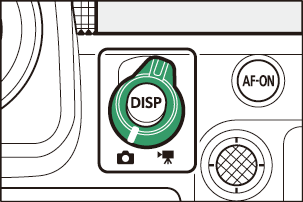
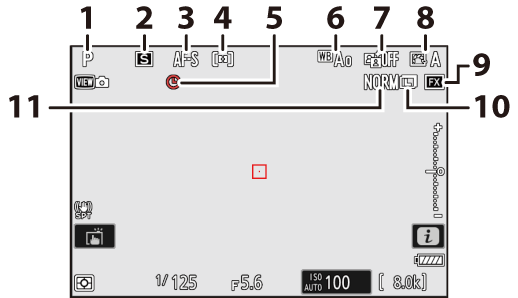
- Uzņemšanas režīms ( 0 Uzņemšanas režīma izvēle )
- Atbrīvošanas režīms ( 0 Atbrīvošanas režīms )
- Fokusa režīms ( 0 Fokusa punkta izvēle )
- AF apgabala režīms ( 0 AF apgabala režīms )
- t ikona ( 0 t ikona )
- Baltā balanss ( 0 Baltā balanss )
- Aktīvā D gaisma ( 0 Aktīvā D gaisma )
- Picture Control ( 0 attēlu vadības )
- Attēla laukums ( 0 Attēla laukuma iestatījumu pielāgošana )
- Attēla izmērs ( 0 Attēla izmēra izvēle )
- Attēla kvalitāte ( 0 Attēla kvalitātes pielāgošana )
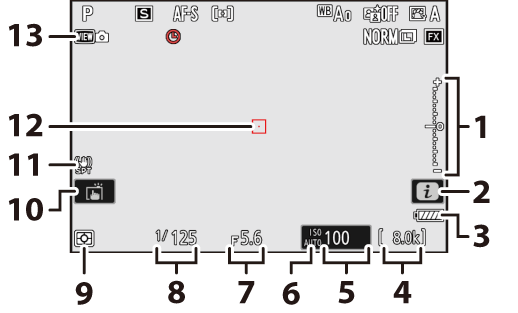
-
Ekspozīcijas indikators
- Ekspozīcija ( 0 ekspozīcijas indikatori )
- Ekspozīcijas kompensācija ( 0 Ekspozīcijas kompensācija )
- i ikona ( 0 i poga ( i izvēlne) , i poga (atskaņošanas režīms) )
- Akumulatora indikators ( 0 akumulatora līmenis )
- Atlikušo kadru skaits ( 0 Atlikušo kadru skaits , Atmiņas kartes ietilpība )
- ISO jutība ( 0 ISO jutība )
-
ISO jutības indikators ( 0 ISO jutība )
Automātiskās ISO jutības indikators ( 0 Automātiskā ISO jutības vadība )
- Apertūra ( 0 A (automātiskais diafragmas prioritātes režīms) , M (manuālais režīms) )
- Aizvara ātrums ( 0 S (Aizvara prioritātes automātiskais režīms) , M (Manuālais režīms) )
- Mērīšana ( 0 Mērīšana )
- Skārienuzņemšana ( 0 Skārienaizslēgs )
- Vibrāciju samazināšanas indikators ( 0 Vibrāciju samazināšana )
- Fokusa punkts ( 0 Fokusa punkta atlase )
- Skata režīms (fotoattēlu tiešraides skats; 0 d8: Skata režīms (fotoattēlu tiešraides skats) )
Monitora lietošana ar kameru vertikālā orientācijā
Kad kamera tiek pagriezta, lai uzņemtu attēlus “vertikālā” (portreta) orientācijā, monitorā redzamais attēls pagriežas atbilstoši (tikai fotografēšanas režīmā).
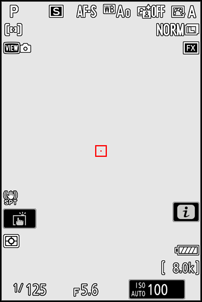
Nospiediet
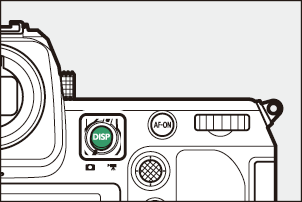
Video režīms
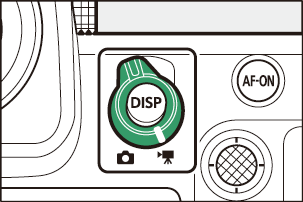
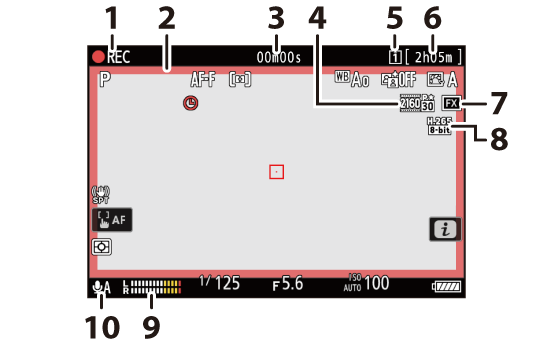
-
Ierakstīšanas indikators ( 0 Video filmēšana )
Indikators “Nav video” ( 0 ikona 0 )
-
Ierakstīšanas indikators (sarkana apmale; 0 g22: Sarkans ierakstīšanas kadra indikators )
- Video ierakstīšanas laiks ( 0 video filmēšana )
- Kadra izmērs un ātrums ( 0 video kadru izmēra un ātruma opcijas )
- Galamērķis ( 0 Galamērķi )
- Atlikušais laiks ( 0 video filmēšana )
- Attēla apgabals ( 0 video attēla apgabala opcijas )
- Video faila tips ( 0 video failu tipi )
- Skaņas līmenis ( 0 mikrofona jutība )
- Mikrofona jutība ( 0 mikrofona jutība )
Skatu meklētājs
Pēc noklusējuma iestatījumiem skatu meklētājā tiek rādīti šādi indikatori. Pilnu indikatoru sarakstu, kas var tikt parādīti , skatiet nodaļas „ Tehniskās piezīmes” sadaļā „Kameras displeji”.
Fotoattēla režīms
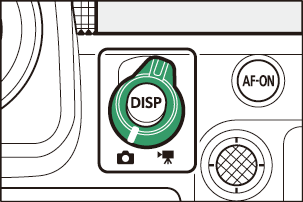
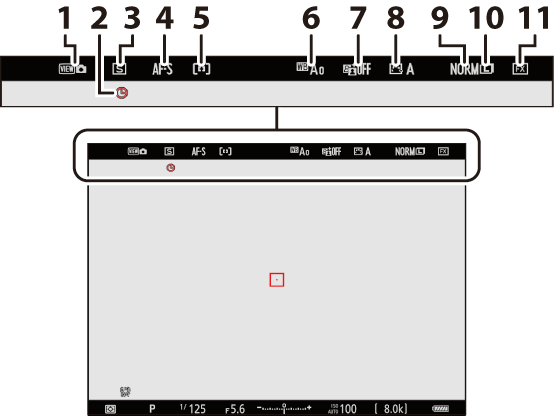
- Skata režīms (fotoattēlu tiešraides skats; 0 d8: Skata režīms (fotoattēlu tiešraides skats) )
- t ikona ( 0 t ikona )
- Atbrīvošanas režīms ( 0 Atbrīvošanas režīms )
- Fokusa režīms ( 0 Fokusa režīms )
- AF apgabala režīms ( 0 AF apgabala režīms )
- Baltā balanss ( 0 Baltā balanss )
- Aktīvā D gaisma ( 0 Aktīvā D gaisma )
- Picture Control ( 0 attēlu vadības )
- Attēla kvalitāte ( 0 Attēla kvalitātes pielāgošana )
- Attēla izmērs ( 0 Attēla izmēra izvēle )
- Attēla laukums ( 0 Attēla laukuma iestatījumu pielāgošana )
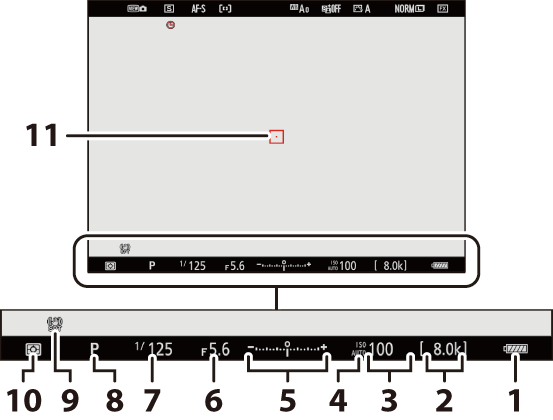
- Akumulatora indikators ( 0 akumulatora līmenis )
- Atlikušo kadru skaits ( 0 Atlikušo kadru skaits , Atmiņas kartes ietilpība )
- ISO jutība ( 0 ISO jutība )
-
ISO jutības indikators ( 0 ISO jutība )
Automātiskās ISO jutības indikators ( 0 Automātiskā ISO jutības vadība )
-
Ekspozīcijas indikators
- Ekspozīcija ( 0 ekspozīcijas indikatori )
- Ekspozīcijas kompensācija ( 0 Ekspozīcijas kompensācija )
- Apertūra ( 0 A (automātiskais diafragmas prioritātes režīms) , M (manuālais režīms) )
- Aizvara ātrums ( 0 S (Aizvara prioritātes automātiskais režīms) , M (Manuālais režīms) )
- Uzņemšanas režīms ( 0 Uzņemšanas režīma izvēle )
- Vibrāciju samazināšana ( 0 Vibrāciju samazināšana )
- Mērīšana ( 0 Mērīšana )
- Fokusa punkts ( 0 Fokusa punkta atlase )
Skatu meklētāja izmantošana, kad kamera ir vertikālā orientācijā
Kad kamera tiek pagriezta, lai uzņemtu attēlus “vertikālā” (portreta) orientācijā, skatu meklētāja displejs pagriežas atbilstoši (tikai fotografēšanas režīmā).
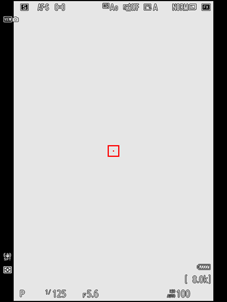
Nospiediet
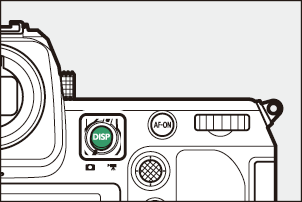
Video režīms
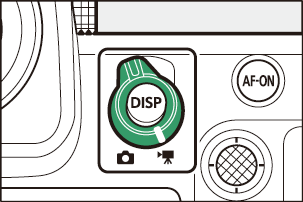
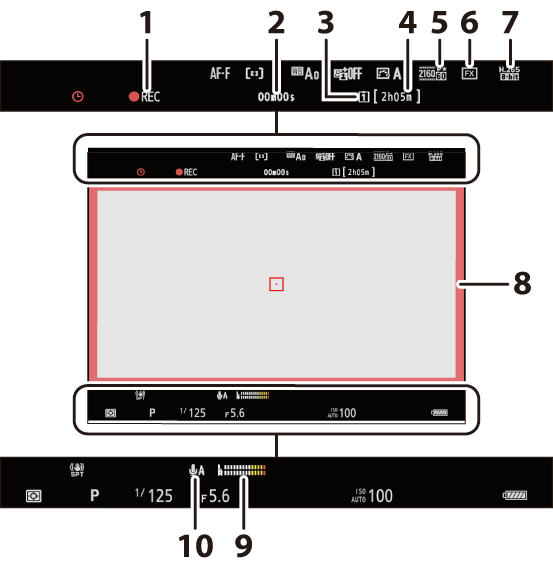
-
Ierakstīšanas indikators ( 0 Video filmēšana )
Indikators “Nav video” ( 0 ikona 0 )
- Video ierakstīšanas laiks ( 0 video filmēšana )
- Galamērķis ( 0 Galamērķi )
- Atlikušais laiks ( 0 video filmēšana )
- Kadra izmērs/kadru ātrums ( 0 video kadru izmēra un ātruma opcijas )
- Attēla apgabals ( 0 video attēla apgabala opcijas )
- Video faila tips ( 0 video failu tipi )
- Ierakstīšanas indikators (sarkana apmale; 0 g22: Sarkans ierakstīšanas kadra indikators )
- Skaņas līmenis ( 0 mikrofona jutība )
- Mikrofona jutība ( 0 mikrofona jutība )
Monitora režīma poga un acu sensors
Pieliekot aci pie skatu meklētāja, tiek aktivizēts acu sensors, pārslēdzot displeju no monitora uz skatu meklētāju. Ņemiet vērā, ka acu sensors reaģēs arī uz citiem objektiem, piemēram, pirkstiem.

- Skatu meklētāju var izmantot izvēlnēm un atskaņošanai, ja nepieciešams.
-
Nospiediet M (monitora režīma) pogu, lai pārslēgtos starp skatu meklētāja un monitora displejiem.
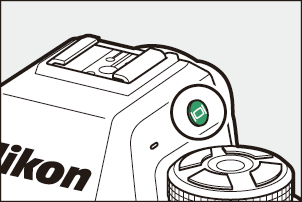
-
Nospiediet M pogu, lai pārslēgtos starp displejiem šādi.
[ Automātiska displeja pārslēgšana ]: Kamera automātiski pārslēdzas starp skatu meklētāja un monitora displejiem, pamatojoties uz informāciju no acs sensora.


[ Tikai skatu meklētājs ]: Monitors paliek tukšs. Skatu meklētāju izmanto fotografēšanai, izvēlnēm un atskaņošanai.
- Fotografēšanas režīmā skatu meklētājs ieslēdzas uz dažām sekundēm pēc kameras ieslēgšanas, aizvara atbrīvošanas pogas nospiešanas līdz pusei vai AF-ON pogas nospiešanas neatkarīgi no tā, vai acs ir pielikta pie skatu meklētāja.


[ Tikai monitors ]: Monitors tiek izmantots uzņemšanai, izvēlnēm un atskaņošanai. Skatu meklētāja displejs paliks tukšs pat tad, ja pieliksiet aci pie skatu meklētāja.


[ Skatītāja prioritāte (1) ]: Pieliekot aci pie skatu meklētāja, skatu meklētājs tiek ieslēgts; monitors paliek izslēgts pēc acs atņemšanas. Video režīmā displeji darbojas saskaņā ar [ Automātiska displeja pārslēgšana ].


[ Skatītāja prioritāte (2) ]: Fotografēšanas režīmā, papildus tam, kad skatāties caur to, skatu meklētājs ieslēdzas uz dažām sekundēm pēc kameras ieslēgšanas, aizvara atbrīvošanas pogas nospiešanas līdz pusei vai AF-ON pogas nospiešanas neatkarīgi no tā, vai acs ir pielikta skatu meklētājam. Video režīmā displeji darbojas saskaņā ar [ Automātiska displeja pārslēgšana ].
- Fotografēšanas displejs tiek parādīts skatu meklētājā, ja pieliekat tam aci, kamēr monitors tiek izmantots izvēlnēm vai atskaņošanai.

The
- Skatu meklētāju var fokusēt, paceļot un pagriežot dioptriju regulēšanas sviru.
- Esiet uzmanīgi, lai neievietotu pirkstus vai nagus acī.
- Pēc dioptriju regulēšanas atgrieziet dioptriju regulēšanas sviru sākotnējā pozīcijā.
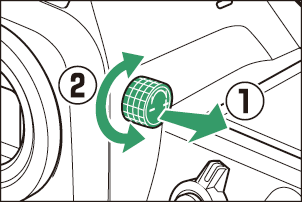
Pieliekot aci pie kameras, kad monitors ir sasvērts, skatu meklētājs netiks aktivizēts, ja ir izpildīti abi šie nosacījumi:
- Monitora režīmam ir atlasīts [ Automātiska displeja pārslēgšana ], [ Skatītāja prioritāte (1) ] vai [ Skatītāja prioritāte (2) ], un
- monitorā pašlaik ir redzama izvēlne, attēls vai cits displejs.
Ja skatu meklētāju izmantojat ilgstoši, pielāgotajam iestatījumam d10 [ Skata režīms (fotoattēla līmenis) ] varat atlasīt [ Pielāgot skatīšanās ērtībai ], lai nodrošinātu, ka skatu meklētāja spilgtums un nokrāsa ir pielāgoti ērtai skatīšanai.
Ierobežot monitora režīma izvēli
Varat ierobežot pieejamo monitora režīmu izvēli, izmantojot iestatījumu izvēlnes vienumu [ Ierobežot monitora režīma izvēli ].
Skārienvadības ierīces
Skārienjutīgais monitors piedāvā dažādas vadības ierīces, kuras var darbināt, pieskaroties displejam ar pirkstiem. Fotografējot skatu meklētāja režīmā, skārienvadības ierīces ir atspējotas un tās nevar izmantot fokusēšanai vai tamlīdzīgām darbībām.
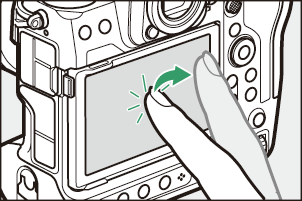
Fokusēšana un slēdža atbrīvošana
- Pieskarieties monitoram, lai fokusētos uz atlasīto punktu (skāriena AF).
- Fotografēšanas režīmā slēdzis tiks atbrīvots, paceļot pirkstu no displeja (skāriena slēdzis).
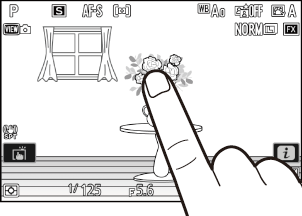
-
Skārienaizvara/AF iestatījumus var regulēt, pieskaroties W ikonai ( 0 Skārienaizvars ).
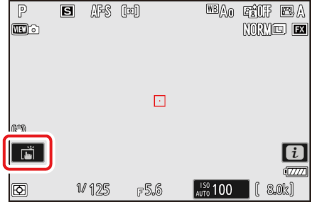
Iestatījumu pielāgošana
- Pieskarieties displejā iezīmētajiem iestatījumiem.
- Pēc tam varat izvēlēties vēlamo opciju, pieskaroties ikonām vai slīdņiem.
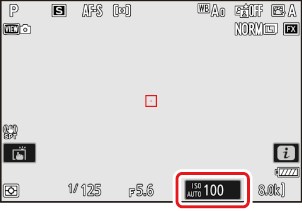
- Pieskarieties Z vai nospiediet J , lai atlasītu izvēlēto opciju un atgrieztos iepriekšējā displejā.
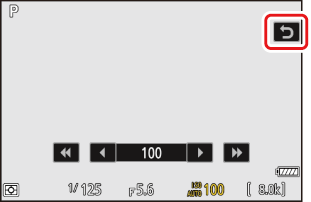
Atskaņošana
-
Pilnrāmja kadra atskaņošanas laikā velciet pa kreisi vai pa labi, lai skatītu citus attēlus.
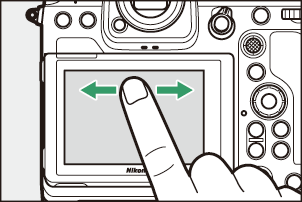
-
Pilna kadra atskaņošanas režīmā, pieskaroties displeja apakšdaļai, tiek parādīta kadru pārtīšanas josla. Pabīdiet pirkstu pa kreisi vai pa labi pāri joslai, lai ātri ritinātu uz citiem attēliem.
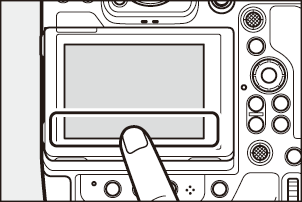
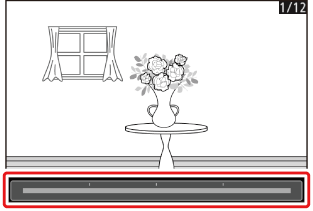
-
Lai pietuvinātu attēlu pilnrāmja kadra atskaņošanas laikā, izmantojiet izstiepšanas žestu vai veiciet divus ātrus pieskārienus displejam. Tālummaiņas koeficientu var pielāgot, izmantojot izstiepšanas žestus, lai pietuvinātu, un šķipsnas žestus, lai tālinātu.
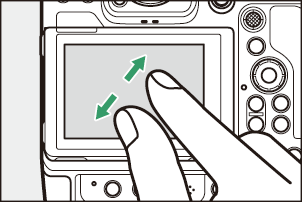
- Tālummaiņas laikā izmantojiet slīdēšanas žestus, lai skatītu citas attēla daļas.
- Divreiz ātri pieskaroties displejam, kamēr ir aktīva tālummaiņa, tālummaiņa tiek atcelta.
-
Lai tālinātu uz sīktēlu skatu, pilnrāmja kadra atskaņošanas laikā izmantojiet šķipsnas žestu. Izmantojiet šķipsnu un izstiepšanas žestu, lai izvēlētos parādāmo attēlu skaitu no 4, 9 un 72 kadriem.
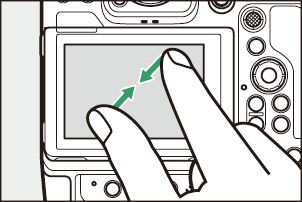
Video skatīšana
- Videoklipi ir apzīmēti ar ikonu 1 ; lai sāktu atskaņošanu, pieskarieties ikonai a .
- Pieskarieties Z , lai izietu no pilnrāmja kadra atskaņošanas režīma.
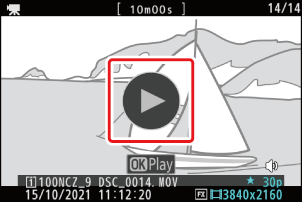
i izvēlne
- Uzņemšanas laikā pieskarieties i ikonai, lai atvērtu i izvēlni ( 0 i poga ( i izvēlne) ).
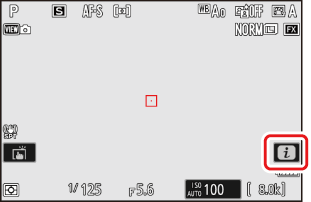
- Pieskarieties vienumiem, lai skatītu un mainītu opcijas.
- Varat izvēlēties i izvēlnē attēlotos vienumus ( 0 i izvēlnes pielāgošana ).
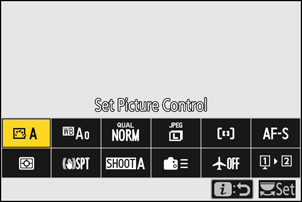
Teksta ievade
-
Kad tiek parādīta tastatūra, tekstu var ievadīt, pieskaroties taustiņiem.
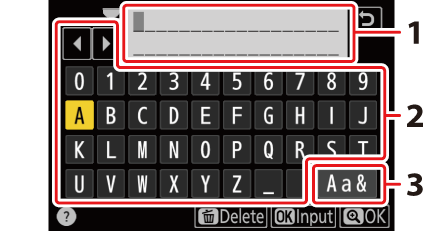
- Teksta attēlošanas apgabals
- Tastatūras apgabals
- Tastatūras izvēle
- Lai novietotu kursoru, pieskarieties e vai f vai pieskarieties tieši teksta attēlošanas apgabalā.
- Lai pārslēgtos starp lielajiem un mazajiem burtiem, kā arī simbolu tastatūrām, pieskarieties tastatūras atlases pogai.
Izvēlņu navigācija
-
Bīdiet uz augšu vai uz leju, lai ritinātu.
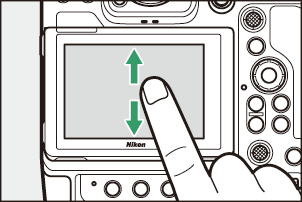
-
Pieskarieties izvēlnes ikonai, lai izvēlētos izvēlni.
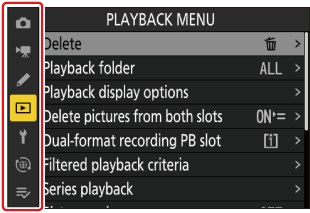
-
Pieskarieties izvēlnes vienumiem, lai parādītu opcijas. Pēc tam varat izvēlēties vēlamo opciju, pieskaroties ikonām vai slīdņiem.
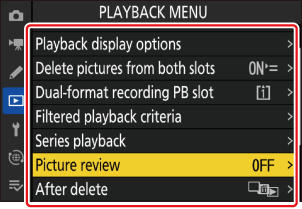
-
Lai izietu, nemainot iestatījumus, pieskarieties Z
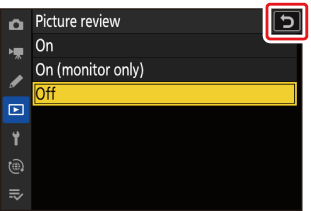
- Skārienekrāns reaģē uz statisko elektrību. Tas var nereaģēt, ja tam pieskaras ar nagiem vai cimdiem. Lai uzlabotu reakciju, lietojot skārienekrānu ar cimdiem, iestatīšanas izvēlnē atlasiet [ IESLĒGTS ] opcijai [ Skārienvadība ] > [ Cimdu režīms ].
- Nepieskarieties ekrānam ar asiem priekšmetiem.
- Nelietojiet pārmērīgu spēku.
- Ekrāns var nereaģēt, ja tas ir pārklāts ar trešo pušu aizsargplēvēm.
- Ekrāns var nereaģēt, ja vienlaikus pieskaras vairākām vietām.

